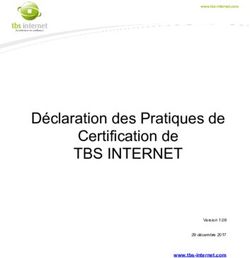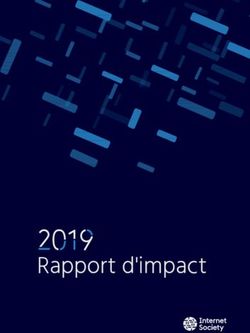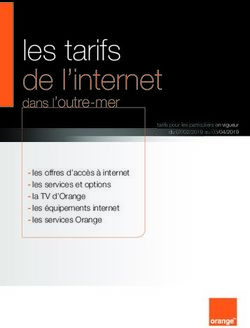Techniques de préinstallation de Windows Internet Explorer 8
←
→
Transcription du contenu de la page
Si votre navigateur ne rend pas la page correctement, lisez s'il vous plaît le contenu de la page ci-dessous
Techniques de préinstallation de Windows Internet Explorer 8 Microsoft Corporation Mars 2009 S'applique à : Microsoft® Windows Vista® avec Service Pack 2 (SP2) Microsoft Windows Vista avec Service Pack 1 (SP1) Microsoft Windows Vista Résumé : Ce document fournit des informations et des instructions nécessaires aux professionnels de l'informatique pour préinstaller le navigateur Windows® Internet Explorer® 8 ainsi que tous les composants Internet supplémentaires sur les systèmes d'exploitation antérieurs pris en charge. Ce document fournit également une liste de paramètres sans assistance qui peuvent être utilisés pour automatiser la configuration et le déploiement d'Internet Explorer 8.
Mentions légales Ceci est un document préliminaire susceptible de subir des modifications substantielles avant la mise sur le marché finale du logiciel décrit ici. Les informations contenues dans ce document représentent le point de vue actuel de Microsoft Corporation sur les questions traitées, à la date de publication. Dans la mesure où Microsoft doit s'adapter aux conditions fluctuantes du marché, ces informations ne doivent pas être considérées comme un engagement de la part de Microsoft ; pour sa part, Microsoft ne peut en garantir la validité après la date de publication. Ce document est fourni à titre d'information uniquement. MICROSOFT N'ÉMET AUCUN GARANTIE, EXPRESSE OU IMPLICITE, QUANT AU CONTENU DE CETTE PAGE. L'utilisateur est tenu d'observer la réglementation relative aux droits d'auteur applicable dans son pays. Sans limitation des droits issus des droits d'auteur, aucune partie de ce document ne peut être reproduite, stockée ou incluse dans un système de récupération de données ou transmise à quelque fin ou par quelque moyen que ce soit (électronique, mécanique, photocopie, enregistrement ou autre) sans l'autorisation expresse et écrite de Microsoft Corporation. Microsoft peut détenir des brevets, avoir déposé des demandes de brevets ou être titulaire de marques, droits d'auteur ou autres droits de propriété intellectuelle portant sur tout ou partie des éléments qui font l'objet du présent document. Sauf stipulation expresse contraire d'un contrat de licence écrit de Microsoft, la fourniture de ce document n'a pas pour effet de vous concéder une licence sur ces brevets, marques, droits d'auteur ou autres droits de propriété intellectuelle. Sauf mention contraire, les sociétés, les organisations, les produits, les noms de domaine, les adresses électroniques, les logos, les personnages, les lieux et les événements mentionnés sont fictifs. Toute ressemblance avec des sociétés, des organisations, des produits, des noms de domaine, des adresses électroniques, des logos, des personnages, des lieux et des événements est purement fortuite et involontaire. © 2009 Microsoft Corporation. Tous droits réservés. Microsoft, Windows, Windows Server, Windows Vista, Windows 7 Beta, ActiveX, Encarta, Internet Explorer, MSDN, Outlook et Win32 sont soit des marques de Microsoft Corporation, soit des marques déposées de Microsoft Corporation, aux États- Unis d'Amérique et/ou dans d'autres pays.
Sommaire
Techniques de préinstallation de Windows Internet Explorer 8 .......................................................... 1
Préinstallation d'Internet Explorer 8 sur Windows Vista ou Windows Server 2008 ............................... 1
Paramètres d'installation sans assistance et Internet Explorer 8 ....................................................... 3
Accelerators ........................................................................................................................... 3
Accelerator ......................................................................................................................... 4
AllowedSites........................................................................................................................... 4
AllSitesCompatibilityMode ........................................................................................................ 5
BlockPopups ........................................................................................................................... 5
CommandLabelDisplay ............................................................................................................ 5
CompanyName ....................................................................................................................... 6
CompatibilityViewDomains ....................................................................................................... 6
DisableAccelerators ................................................................................................................. 6
DisableDataExecutionPrevention ............................................................................................... 7
DisableDevTools ..................................................................................................................... 7
DisableOOBAccelerators........................................................................................................... 7
EnableLinksBar ....................................................................................................................... 8
FavoriteBarItems .................................................................................................................... 8
FavoriteBarItem .................................................................................................................. 9
FavoritesList........................................................................................................................... 10
FavoriteItem....................................................................................................................... 10
FavoritesOnTop ...................................................................................................................... 11
FeedList ................................................................................................................................. 12
FeedItem ........................................................................................................................... 12
FilterLevel .............................................................................................................................. 13
FindProvidersURL .................................................................................................................... 13
GroupTabs ............................................................................................................................. 13
Help_Page ............................................................................................................................. 14
Home_Page............................................................................................................................ 14
IEWelcomeMsg ....................................................................................................................... 14
InstalledBHOList ..................................................................................................................... 15
AddonGuidItem ................................................................................................................... 15
InstalledBrowserExtensions ...................................................................................................... 15
AddonGuidItem ................................................................................................................... 16
InstalledToolbarsList ............................................................................................................... 16
AddonGuidItem ................................................................................................................... 17
IntranetCompatibilityMode ....................................................................................................... 17Techniques de préinstallation de Windows Internet Explorer 8
LocalIntranetSites ................................................................................................................... 17
LockToolbars .......................................................................................................................... 18
MSCompatibilityMode .............................................................................................................. 18
NoDial ................................................................................................................................... 18
PlaySound .............................................................................................................................. 19
PreApprovedAddons ................................................................................................................ 19
AddonGuidItem ................................................................................................................... 19
PrintBackground ..................................................................................................................... 20
PrivacyAdvisorMode ................................................................................................................ 20
QuickLinkList .......................................................................................................................... 20
QuickLinkItem .................................................................................................................... 21
SearchScopes ......................................................................................................................... 22
Scope ................................................................................................................................ 22
ShowCommandBar .................................................................................................................. 25
ShowCompatibilityViewButton .................................................................................................. 25
ShowLeftAddressToolbar .......................................................................................................... 26
ShowInformationBar ............................................................................................................... 26
ShowMenuBar ........................................................................................................................ 26
ShowStatusBar ....................................................................................................................... 27
SmallCommandBarIcons .......................................................................................................... 27
StartPages ............................................................................................................................. 27
StartPage ........................................................................................................................... 28
SuggestedSitesEnabled............................................................................................................ 28
TabProcessGrowth .................................................................................................................. 28
TrustedSites ........................................................................................................................... 29
UserAgent .............................................................................................................................. 29
Window_Title_CN .................................................................................................................... 30
© 2009 Microsoft Corporation. Tous droits réservés.Techniques de préinstallation de Windows Internet Explorer 8
Préinstallation d'Internet Explorer 8 sur
Windows Vista ou Windows Server 2008
Vous pouvez préinstaller Internet Explorer 8 sur Windows Vista et Windows Server® 2008 par
intégration des correctifs et mises à jour à l'installation (slipstreaming) dans l'image du système
d'exploitation. Si vous gérez les images de bureau pour vos organisations, ce processus fait gagner
du temps en simplifiant la tâche d'ajout d'Internet Explorer 8 avec toutes les mises à jour publiées
pour Internet Explorer.
Pour installer Internet Explorer 8 à l'aide de la fonctionnalité « slipstreaming »
1. Installez le Kit d'installation automatisée (Windows AIK) qui correspond à la configuration de
votre ordinateur local. La version de Windows AIK ne doit pas correspondre à l'image dans
laquelle vous installerez Internet Explorer 8 par « slipstreaming ».
Remarque Vous ne pouvez pas utiliser une version 64 bits du Kit d'installation
automatisée avec une image Windows Vista x86.
2. Copiez le répertoire d'installation de Windows Vista du DVD vers votre ordinateur local.
3. Créez trois dossiers temporaires à l'aide de conventions d'affectation de noms qui vous aideront
à vous souvenir de l'objectif de chaque dossier. Par exemple :
C:\Slipstreaming\Mount
C:\Slipstreaming\Package
C:\Slipstreaming\Test
4. Téléchargez Internet Explorer 8 dans le répertoire C:\Slipstreaming. Par exemple,
C:\Slipstreaming\IE9x86en.
5. Ouvrez une fenêtre d'invite de commandes et extrayez le fichier (.msu) des packages
autonomes de Microsoft Update à partir du répertoire Internet Explorer, en tapant :
/x:
Exemple :
C:\Slipstreaming\IE8x86en\IE8-WindowsVista-x86-enu.exe /x:
C:\Slipstreaming\IE8x86en
Où Chemin_installation_IE80 est l'emplacement de vos fichiers Internet Explorer 8 et
Emplacement_fichier_MSU est l'emplacement de stockage du fichier .msu extrait.
6. Développez le fichier .msu en tapant :
expand.exe -F:*
Exemple :
expand.exe C:\Slipstreaming\IE8x86en\IE8.MSU -F:* C:\Slipstreaming\Package
Où Emplacement_fichier_MSU est l'emplacement de vos fichiers .msu Internet Explorer 8,
extraits à l'étape 5, et Emplacement_package est l'emplacement de stockage du package
développé.
7. Montez votre image Windows Vista en utilisant le texte de ligne de commande suivant :
imagex.exe /mountrw install.wim
Exemple :
© 2009 Microsoft Corporation. Tous droits réservés.
1Techniques de préinstallation de Windows Internet Explorer 8
"C:\Program Files\Windows AIK\Tools\x86\imagex.exe" /mountrw
C:\Slipstreaming\VistaSP1x86en\sources\install.wim 4 C:\Slipstreaming\Mount
Où imagex.exe inclut l'emplacement de l'outil ImageX, install.wim inclut l'emplacement de
votre image d'installation, Numéro_image est une valeur numérique de l'image du système
d'exploitation et Emplacement_montage est l'emplacement auquel vous souhaitez stocker
l'image montée.
Important Si vous êtes incertain du numéro de votre image du système
d'exploitation, vous pouvez taper le texte suivant dans une fenêtre d'invite de
commandes à l'aide d'un nombre de valeur importante arbitraire :
imagex.exe /dir C:\VistaRTM\sources\install.wim 20
À partir des informations renvoyées, sélectionnez votre référence de système
d'exploitation, puis reportez-vous à la valeur IMAGE INDEX. Cette valeur est le
.
8. À l'invite de commande, tapez le texte suivant :
pkgmgr.exe /n:\WindowsVista-KB#-NEUTRAL.xml
/o:”;\windows” /s:
/l:.
Exemple :
"C:\Program Files\Windows AIK\Tools\x86\Servicing\pkgmgr.exe"
/n:"C:\Slipstreaming\Package\Windows6.0-KB944036-x86.xml"
/o:""C:\Slipstreaming\Mount";"C:\Slipstreaming\Mount\windows""
/s:"C:\Slipstreaming\Test" /l:"C:\Slipstreaming\slp.log"
Où pkgmgr.exe inclut l'emplacement de l'outil Gestionnaire de package. Emplacement_package
est l'emplacement de votre dossier Package, Emplacement_montage est l'emplacement de
votre dossier Mount et Emplacement_test est l'emplacement de votre dossier Test, tous ces
dossiers ayant été créés à l'étape 3. Enfin, Emplacement_fichier_journal est l'emplacement
auquel vous souhaitez stocker le fichier journal généré.
9. À la fin du processus de « slipstreaming », vérifiez que le fichier journal indique « exit code
0x00 ».
10. À l'invite de commande, tapez le texte suivant pour enregistrer vos modifications :
imagex /commit /unmount
Exemple :
"C:\Program Files\Windows AIK\Tools\x86\imagex.exe" /commit /unmount
C:\Slipstreaming\Mount
Où Emplacement_montage est l'emplacement du dossier Mount que vous avez créé à l'étape 3.
11. Configurez votre installation Internet Explorer 8 dans le cadre de votre image d'installation en
créant et en utilisant un fichier answer.xml et en effectuant une installation sans assistance.
Remarque Pour plus d'informations sur l'installation sans assistance, consultez la
documentation du Kit d'installation automatisée.
© 2009 Microsoft Corporation. Tous droits réservés.
2Techniques de préinstallation de Windows Internet Explorer 8
Paramètres d'installation sans assistance et
Internet Explorer 8
Cette section fournit une liste des paramètres que vous pouvez utiliser pour automatiser la
configuration et le déploiement d'Internet Explorer 8. Les paramètres de cette section proviennent
du composant Microsoft-Windows-IE-InternetExplorer. Vous pouvez utiliser ces paramètres pour
modifier la façon dont le navigateur Internet Explorer 8 s'affiche et se comporte sur l'ordinateur de
l'utilisateur final.
Chaque composant inclut des paramètres qui peuvent être utilisés pour créer un fichier de réponse
d'installation sans assistance. Chaque paramètre inclut un exemple d'extrait de code XML qui
montre de quelle façon l'élément serait créé dans un fichier de réponse.
Accelerators
Accelerators contient les paramètres des accélérateurs Internet Explorer.
Les accélérateurs sont des options de menu d'Internet Explorer qui aident à automatiser les tâches
courantes de navigateur. Dans Internet Explorer, lorsque vous cliquez avec le bouton droit sur le
texte sélectionné, les accélérateurs s'affichent dans la liste d'options disponibles. Par exemple, si
vous sélectionnez une adresse, vous pouvez utiliser un accélérateur pour afficher le plan
correspondant à cette adresse.
Pour ajouter un accélérateur dans l'Assistant Gestion d'installation, ajoutez le composant
Accelerators à votre fichier de réponse. Ensuite, cliquez avec le bouton droit sur Accelerators,
puis sélectionnez Insérer un nouvel élément Accelerator.
Remarque Pour plus d'informations sur la configuration des accélérateurs, voir le Guide
du développeur des accélérateurs OpenService (page éventuellement en anglais)
(http://msdn.microsoft.com/en-us/library/cc289775(VS.85).aspx) sur le site MSDN.
Exemple XML
L'exemple de code suivant montre l'ajout de deux accélérateurs.
http://www.contoso.com/accelerators/Accelerator1.xml
true
http://www.contoso.com/accelerators/Accelerator2.xml
© 2009 Microsoft Corporation. Tous droits réservés.
3Techniques de préinstallation de Windows Internet Explorer 8
Accelerator
Accelerator contient les paramètres utilisés pour ajouter un accélérateur prédéfini.
Remarque Cet élément ne s'affiche dans le volet Propriétés de l'Assistant Gestion
d'installation que lorsque vous l'ajoutez au fichier de réponse.
AcceleratorsXML
AcceleratorsXML spécifie l'URL pour un accélérateur Internet Explorer.
Pour utiliser AcceleratorsXML, ajoutez une URL à un fichier d'accélérateur. Cette URL doit
commencer par http://.
Pour plus d'informations sur la configuration des accélérateurs, voir le Guide du développeur des
accélérateurs OpenService (page éventuellement en anglais) (http://msdn.microsoft.com/en-
us/library/cc289775(VS.85).aspx) sur le site MSDN.
ItemKey
ItemKey contient une clé unique pour AcceleratorsXML.
Valeurs
Clé. Spécifie une clé unique key pour AcceleratorsXML. Clé est une chaîne.
IsDefault
IsDefault spécifie l'accélérateur Internet Explorer par défaut.
Valeurs
True. Spécifie l'accélérateur comme valeur par défaut dans la liste d'accélérateurs.
False. Ne spécifie pas l'accélérateur comme valeur par défaut dans la liste d'accélérateurs. Il
s'agit de la valeur par défaut.
AllowedSites
AllowedSites spécifie les sites Internet pour lesquels le bloqueur de fenêtres publicitaires permet
d'utiliser des fenêtres publicitaires.
Valeurs
Chemin_URL. Spécifie le chemin d'accès complet à l'URL de chaque site Internet pour lequel le
bloqueur de fenêtres publicitaires permet d'utiliser des fenêtres publicitaires. Vous pouvez
ajouter plusieurs sites à l'aide de points-virgules (;) comme séparateurs. Chemin_URL est une
chaîne.
Remarque Ce type chaîne prend en charge les éléments vides.
Exemple XML
L'exemple de code suivant indique comment spécifier deux sites Internet pour lesquels le bloqueur
de fenêtres publicitaires permet d'utiliser des fenêtres publicitaires.
http://www.fabrikam.com;http://www.contoso.com
© 2009 Microsoft Corporation. Tous droits réservés.
4Techniques de préinstallation de Windows Internet Explorer 8
AllSitesCompatibilityMode
AllSitesCompatibilityMode spécifie si les sites Internet sont restitués par défaut à l'aide du
mode Affichage de compatibilité. Dans ce mode, Internet Explorer affiche les pages Web du
domaine spécifié comme dans une version antérieure d'Internet Explorer.
Valeurs
True. Tous les sites visités seront restitués par défaut en mode Affichage de compatibilité.
False. Tous les sites visités seront restitués en mode Internet Explorer 8. Il s'agit de la valeur
par défaut.
Exemple XML
L'exemple de code suivant indique comment spécifier que tous les sites Internet visités doivent
être restitués dans l'affichage de compatibilité.
true
BlockPopups
BlockPopups spécifie s'il faut bloquer les fenêtres publicitaires.
Valeurs
yes. Spécifie que les fenêtres publicitaires sont bloquées. Il s'agit de la valeur par défaut.
no. Spécifie que les fenêtres publicitaires ne sont pas bloquées.
Important Ce type chaîne ne prend pas en charge les éléments vides. Ne créez
pas de valeur vide pour ce paramètre.
Exemple XML
L'exemple de code suivant indique comment spécifier que les fenêtres publicitaires ne doivent pas
être bloquées.
no
CommandLabelDisplay
CommandLabelDisplay spécifie si les info-bulles s'affichent en regard des icônes dans la barre de
commandes d'Internet Explorer.
La barre de commandes s'affiche en haut de l'écran Internet Explorer et inclut des éléments tels
que Accueil, Imprimer, Page et Outils.
Valeurs
0. Affiche une info-bulle en regard des icônes sélectionnées dans la barre de commandes. Il
s'agit de la valeur par défaut.
1. Affiche une info-bulle en regard de chaque icône de la barre de commandes.
2. Affiche uniquement les icônes dans la barre de commandes.
Exemple XML
La sortie XML suivante indique comment afficher une info-bulle en regard de chaque icône dans la
barre de commandes.
© 2009 Microsoft Corporation. Tous droits réservés.
5Techniques de préinstallation de Windows Internet Explorer 8
1
CompanyName
CompanyName spécifie le nom de la société qui a créé les fichiers de réponse d'installation sans
assistance et qui possède une licence Internet Explorer Administration Kit (IEAK) valide.
Valeurs
Company_name. Spécifie le nom de la société qui a créé le fichier de réponse et qui possède une
licence IEAK valide. Company_name est une chaîne.
Ce type chaîne ne prend pas en charge les éléments vides. Ne créez pas de valeur vide pour ce
paramètre.
Exemple XML
La sortie XML suivante indique comment spécifier le nom de la société.
Fabrikam
CompatibilityViewDomains
CompatibilityViewDomains contrôle la liste des domaines qui seront restitués en mode Affichage
de compatibilité. L'administrateur doit lister les domaines manuellement. En mode Affichage de
compatibilité, Internet Explorer affiche les pages Web du domaine spécifié comme dans une version
antérieure d'Internet Explorer.
Valeurs
liste_domaines. Spécifie une liste de domaines à restituer en mode Affichage de compatibilité.
Exemple XML
La sortie XML suivante indique comment spécifier un domaine à restituer en mode Affichage de
compatibilité.
www.fabrikam.com;www.contoso.com
DisableAccelerators
DisableAccelerators spécifie si les accélérateurs sont désactivés dans Internet Explorer. Les
accélérateurs sont des options de menu d'Internet Explorer qui aident à automatiser les tâches
courantes de navigateur. Dans Internet Explorer, lorsque vous cliquez avec le bouton droit sur le
texte sélectionné, les accélérateurs s'affichent dans la liste d'options disponibles. Par exemple, si
vous sélectionnez une adresse, vous pouvez ensuite utiliser un accélérateur pour afficher le plan
correspondant à cette adresse.
Valeurs
true. Spécifie que le menu Accélérateurs ne s'affiche pas dans Internet Explorer.
false. Spécifie que le menu Accélérateurs s'affiche dans Internet Explorer. Il s'agit de la
valeur par défaut.
© 2009 Microsoft Corporation. Tous droits réservés.
6Techniques de préinstallation de Windows Internet Explorer 8
Exemple XML
L'exemple de code suivant indique comment spécifier que le menu Accélérateurs ne doit pas
s'afficher dans Internet Explorer.
true
DisableDataExecutionPrevention
DisableDataExecutionPrevention spécifie si Internet Explorer empêche l'exécution de code
arbitraire dans une page mémoire virtuelle marquée comme non exécutable.
Valeurs
true. Internet Explorer empêche l'exécution de code arbitraire dans des pages mémoire
virtuelles marquées comme non exécutables. Il s'agit de la valeur par défaut.
false. Internet Explorer autorise l'exécution de code arbitraire dans des pages mémoire
virtuelles marquées comme non exécutables.
Exemple XML
L'exemple de code suivant indique de quelle façon spécifier si Internet Explorer doit autoriser
l'exécution de code arbitraire dans des pages mémoire virtuelles marquées comme non
exécutables.
false
DisableDevTools
DisableDevTools spécifie si les Outils de développement d'Internet Explorer sont désactivés. Les
Outils de développement d'Internet Explorer aident les développeurs Web dans la résolution de
problèmes concernant les pages Web d'Internet Explorer.
Valeurs
true. Désactive les outils de développement d'Internet Explorer.
false. Active les Outils de développement d'Internet Explorer. Il s'agit de la valeur par défaut.
Exemple XML
L'exemple de code suivant indique comment désactiver les Outils de développement d'Internet
Explorer.
true
DisableOOBAccelerators
DisableOOBAccelerators spécifie si les accélérateurs d'Internet Explorer sont disponibles.
Les accélérateurs sont des options de menu d'Internet Explorer qui aident à automatiser les tâches
courantes de navigateur. Dans Internet Explorer, lorsque vous cliquez avec le bouton droit sur le
texte sélectionné, les accélérateurs s'affichent dans la liste d'options disponibles. Par exemple, si
vous sélectionnez une adresse, vous pouvez utiliser un accélérateur pour afficher le plan
correspondant à cette adresse.
© 2009 Microsoft Corporation. Tous droits réservés.
7Techniques de préinstallation de Windows Internet Explorer 8
Vous trouverez ci-dessous des exemples d'accélérateurs Internet Explorer par défaut : Bloguer
sur Windows Live, Définir avec Encarta, Envoyer un courrier électronique avec Windows
Live et Localiser avec Live Search.
Valeurs
true. Les accélérateurs par défaut ne sont pas inclus dans Internet Explorer.
false. Les accélérateurs par défaut sont inclus dans Internet Explorer. Il s'agit de la valeur par
défaut.
Exemple XML
L'exemple de code suivant indique comment désactiver les accélérateurs avec Internet Explorer.
true
EnableLinksBar
EnableLinksBar spécifie si le volet des Favoris, précédemment appelé barre des liens, doit
s'afficher. Le volet des Favoris comporte un emplacement permettant d'ajouter des liens aux
pages Web favorites. Le volet des Favoris prend en charge tous les types de contenu Internet
Explorer (par exemple, favoris, flux et liens surveillés). Si EnableLinksBar a la valeur False,
l'utilisateur final peut toujours activer manuellement le volet des Favoris.
Valeurs
True. Spécifie que le volet des Favoris d'Internet Explorer s'affiche. Il s'agit de la valeur par
défaut.
False. Spécifie que le volet des Favoris d'Internet Explorer ne s'affiche pas.
Exemple XML
L'exemple de code suivant indique comment masquer le volet des Favoris.
false
FavoriteBarItems
FavoriteBarItems contient les paramètres utilisés pour ajouter des éléments Favoris prédéfinis
dans le volet des Favoris. Un Favori peut inclure du contenu Web tel que des liens, des flux et des
composants Web Slice. Il peut également contenir des documents, tels que des documents
Microsoft® Word, Microsoft Excel® et Microsoft PowerPoint®. Pour ajouter un élément de volet des
Favoris prédéfini dans l'Assistant Gestion d'installation, ajoutez le composant FavoriteBarItems à
votre fichier de réponse. Ensuite, cliquez avec le bouton droit sur FavoriteBarItems et
sélectionnez Insérer un nouvel élément FavoriteBarItem.
Exemple XML
L'exemple de code suivant affiche trois éléments du volet des Favoris.
© 2009 Microsoft Corporation. Tous droits réservés.
8Techniques de préinstallation de Windows Internet Explorer 8
1
Name1
http://www.fabrikam.com/stockwatch#stockprice
Webslice
2
Name2
http://www.msn.com/rss/ie8_slideshow.aspx
Webslice
3
Name3
http://www.fabrikam.com/xml/HomePage.xml
Headline
FavoriteBarItem
FavoriteBarItems contient les paramètres utilisés pour ajouter des éléments du volet des Favoris
prédéfinis dans le volet des Favoris.
ItemKey
ItemKey spécifie une clé unique pour un élément de volet des Favoris dans Internet Explorer.
Valeurs
ItemKey. Spécifie une clé unique pour l'élément du volet des Favoris. ItemKey est une chaîne.
ItemName
ItemName spécifie le nom qui s'affiche pour un élément de volet des Favoris dans le volet des
Favoris d'Internet Explorer.
Valeurs
ItemName. Spécifie le nom qui s'affiche dans le volet des Favoris. ItemName est une chaîne.
ItemType
ItemType. Spécifie le type d'un élément de volet des Favoris prédéfini dans le volet des Favoris
d'Internet Explorer.
Valeurs
Headline. Spécifie que l'élément favori est une page Web. Lorsque les utilisateurs font passer
leur souris au-dessus de l'élément de volet des Favoris, la partie supérieure de la page Web
sélectionnée s'affiche.
© 2009 Microsoft Corporation. Tous droits réservés.
9Techniques de préinstallation de Windows Internet Explorer 8
Webslice. Spécifie un composant Web Slice. Lorsque les utilisateurs font passer leur souris au-
dessus de l'élément de volet des Favoris, le composant Web Slice de cette page s'affiche.
ItemUrl
ItemUrl. Contient le chemin d'accès à un élément de volet des Favoris dans le volet des Favoris.
FavoritesList
FavoritesList contient tous les paramètres utilisés pour créer un raccourci dans le dossier
Favoris.
Exemple XML
L'exemple de code suivant indique comment configurer les Favoris.
C:\Windows\favlink1.ico
Favorite1
true
My Favorite
http://www.fabrikam.com/myfav1
C:\Windows\favlink2.ico
Favorite2
true
Favorite 2
http://www.fabrikam.com/myfav2
FavoriteItem
FavoriteItem spécifie les paramètres de l'icône qui s'affiche sur l'écran de l'utilisateur, les sites qui
doivent paraître hors connexion, le nom qui s'affiche dans le dossier Favoris et l'URL associée.
FavIconFile
FavIconFile spécifie l'icône à associer à FavoriteItem dans le dossier Favoris.
Valeurs
Chemin_et_nom_fichier. Spécifie l'emplacement et le nom de l'icône à associer à FavoriteItem
dans le dossier Favoris, par exemple, C:\Windows\Favlink2.ico. Chemin_et_nom_fichier est une
chaîne.
© 2009 Microsoft Corporation. Tous droits réservés.
10Techniques de préinstallation de Windows Internet Explorer 8
FavID
FavID spécifie une clé unique à associer à un FavoriteItem.
Valeurs
Clé. Spécifie une valeur de chaîne unique (clé) pour représenter le FavoriteItem dans le fichier
de réponse d'installation sans assistance. FavID doit être unique pour chaque FavoritesList.
Clé est une chaîne.
FavOffLine
FavOffLine spécifie s'il faut rendre le FavoriteItem disponible pour la navigation hors connexion.
Valeurs
True. Spécifie que le FavoriteItem est disponible pour la navigation hors connexion.
False. Spécifie que le FavoriteItem n'est pas disponible pour la navigation hors connexion. Il
s'agit de la valeur par défaut.
FavTitle
FavTitle spécifie le nom convivial de FavoriteItem qui s'affiche dans le dossier Favoris.
Valeurs
Nom_du_lien. Spécifie le nom de votre FavoriteItem, selon les termes de votre contrat de
licence, pour l'inclusion dans le dossier Favoris. Vous pouvez organiser les éléments favoris
dans des dossiers en faisant précéder la valeur de FavTitle par un nom du dossier. Par
exemple, la valeur Fabrikam Links\Fabrikam Support crée le FavoriteItem Fabrikam
Support dans un dossier Fabrikam Links. FavTitle doit s'afficher une seule fois pour chaque
FavoriteItem. Nom_du_lien est une chaîne.
FavURL
FavURL spécifie une URL à associer à un FavoriteItem.
Valeurs
Url. Spécifie le chemin d'accès complet qui commence par le préfixe http:// de l'URL de
chaque FavoriteItem. Url est une chaîne.
Important Ce type chaîne ne prend pas en charge les éléments vides. Ne créez
pas de valeur vide pour ce paramètre.
FavoritesOnTop
FavoritesOnTop spécifie s'il faut ajouter de nouveaux favoris en haut ou en bas du menu Favoris.
Valeurs
True. Ajoute de nouveaux favoris en haut du menu Favoris.
False. Ajoute de nouveaux favoris en bas du menu Favoris. Il s'agit de la valeur par défaut.
Important Ce type chaîne ne prend pas en charge les éléments vides. Ne créez pas de
valeur vide pour ce paramètre.
© 2009 Microsoft Corporation. Tous droits réservés.
11Techniques de préinstallation de Windows Internet Explorer 8
Exemple XML
L'exemple de code suivant montre que les nouveaux favoris seront ajoutés en haut du menu
Favoris.
true
FeedList
FeedList est un conteneur pour les paramètres FeedItem.
Exemple XML
L'exemple de code suivant indique comment définir FeedList.
Feed1
My Feed 1
http://www.fabrikam.com/rss1
Feed2
My Feed 2
http://www.fabrikam.com/rss2
FeedItem
FeedItem spécifie un flux Web à recevoir sur l'ordinateur.
FeedKey
FeedKey spécifie une chaîne unique pour un FeedItem.
Valeurs
Clé. Spécifie une chaîne unique pour le FeedItem.
Important Ce type chaîne ne prend pas en charge les éléments vides. Ne créez pas de
valeur vide pour ce paramètre.
FeedTitle
FeedTitle spécifie le titre d'un FeedItem.
Valeurs
Titre_flux. Spécifie le titre du FeedItem. Titre_flux est une chaîne.
Important Ce type chaîne ne prend pas en charge les éléments vides. Ne créez
pas de valeur vide pour ce paramètre.
© 2009 Microsoft Corporation. Tous droits réservés.
12Techniques de préinstallation de Windows Internet Explorer 8
FeedURL
FeedURL spécifie l'URL d'un FeedItem.
Valeurs
URL_flux. Spécifie l'URL du FeedItem. URL_flux est une chaîne.
Important Ce type chaîne ne prend pas en charge les éléments vides. Ne créez
pas de valeur vide pour ce paramètre.
FilterLevel
FilterLevel spécifie le niveau de filtrage du bloqueur de fenêtres publicitaires.
Valeurs
Low. Active les fenêtres publicitaires de sites sécurisés.
Medium. Bloque la plupart des fenêtres publicitaires automatiques. Il s'agit de la valeur par
défaut.
High. Bloque toutes les fenêtres publicitaires.
Important Ce type chaîne ne prend pas en charge les éléments vides. Ne créez
pas de valeur vide pour ce paramètre.
Exemple XML
L'exemple de code suivant indique comment configurer le bloqueur de fenêtres publicitaires.
High
FindProvidersURL
FindProvidersURL spécifie l'URL de la page Rechercher des moteurs de recherche.
Valeurs
URL. Spécifie l'URL de la page Rechercher des moteurs de recherche. URL est une chaîne.
Important Ce type chaîne ne prend pas en charge les éléments vides. Ne créez
pas de valeur vide pour ce paramètre.
Exemple XML
L'exemple de code suivant indique comment définir l'URL de la page Rechercher des moteurs de
recherche.
http://www.fabrikam.com
GroupTabs
GroupTabs spécifie si Internet Explorer affiche les onglets par groupes.
Valeurs
true. Internet Explorer affiche les onglets par groupes. Il s'agit de la valeur par défaut.
false. Internet Explorer n'affiche pas les onglets par groupes.
© 2009 Microsoft Corporation. Tous droits réservés.
13Techniques de préinstallation de Windows Internet Explorer 8
Exemple XML
L'exemple de code suivant indique comment configurer Internet Explorer pour ne pas afficher les
groupes d'onglets.
false
Help_Page
Help_Page spécifie l'URL de votre page Web qui offre un support technique aux utilisateurs.
Valeurs
Chemin_URL. Décrit le chemin d'accès complet de l'URL. Chemin_URL est une chaîne.
Important Ce type chaîne ne prend pas en charge les éléments vides. Ne créez
pas de valeur vide pour ce paramètre.
Exemple XML
L'exemple de code suivant indique comment spécifier l'URL complète de la page d'aide.
http://www.fabrikam.com/support
Home_Page
Home_Page spécifie l'URL de la page d'accueil par défaut qui s'affiche lorsque l'utilisateur démarre
Internet Explorer. Pour définir des pages d'accueil supplémentaires, utilisez le paramètre
Microsoft-Windows-IE-InternetExplorer/StartPages.
Valeurs
Url. Décrit le chemin d'accès complet de l'URL. Url est une chaîne.
Important Ce type chaîne ne prend pas en charge les éléments vides. Ne créez
pas de valeur vide pour ce paramètre.
Exemple XML
L'exemple de code suivant indique comment spécifier l'URL complète de la page d'accueil par
défaut.
http://www.fabrikam.com
IEWelcomeMsg
IEWelcomeMsg spécifie s'il faut ignorer une page de démarrage à la première ouverture du
navigateur par l'utilisateur.
Valeurs
true. N'affiche pas de page de démarrage à l'ouverture initiale du navigateur. Il s'agit de la
valeur par défaut.
false. Affiche une page de démarrage à l'ouverture initiale du navigateur.
© 2009 Microsoft Corporation. Tous droits réservés.
14Techniques de préinstallation de Windows Internet Explorer 8
Exemple XML
L'exemple de code suivant indique comment définir la page de démarrage afin qu'elle ne s'affiche
pas à la première ouverture du navigateur par l'utilisateur.
false
InstalledBHOList
InstalledBHOList contient les paramètres pour la configuration des objets d'assistance du
navigateur (BHO, Browser Help Objects) Internet Explorer. Les objets BHO sont des modules de
plug-in utilisés pour ajouter des fonctionnalités à Internet Explorer. Les exemples d'objets BHO
incluent des barres d'outils, des pointeurs de souris animés et des symboles de la Bourse.
InstalledBHOList peut contenir un ou plusieurs paramètres AddonGuidItem, chacun représentant
un objet BHO unique. Pour plus d'informations, consultez la page Création d'objets BHO (page
éventuellement en anglais) (http://go.microsoft.com/fwlink/?LinkId=136975) sur le site MSDN.
Exemple XML
L'exemple de code suivant indique comment définir deux objets BHO Internet Explorer.
{a1b1c123d1e1f4a5a6a7aa8a9a0a}
{b1c123d1e1f4a5a6a7aa8a9a0a33}
AddonGuidItem
AddonGuidItem contient les paramètres pour la configuration d'un objet BHO unique.
AddonGuid
AddonGuid spécifie un GUID pour un objet BHO Internet Explorer.
Valeurs
AddonGuid. Spécifie un GUID pour un objet BHO. AddonGuid est une chaîne.
InstalledBrowserExtensions
InstalledBrowserExtensions contient les paramètres pour la configuration des extensions du
navigateur Internet Explorer. Les extensions du navigateur sont des modules de plug-in utilisés
pour ajouter des fonctionnalités à Internet Explorer. Les exemples d'extensions du navigateur
incluent des extensions de menu contextuel, des barres d'outils, des volets d'exploration et des
objets BHO. InstalledBrowserExtensions peut contenir un ou plusieurs paramètres
AddonGuidItem, chacun représentant une extension du navigateur unique. Pour plus d'informations
sur la création de barres d'outils personnalisées, voir Création de volets d'exploration
© 2009 Microsoft Corporation. Tous droits réservés.
15Techniques de préinstallation de Windows Internet Explorer 8
personnalisés, de bandes d'outils et de bandes de bureau (page éventuellement en anglais)
(http://msdn.microsoft.com/en-us/library/bb776819(VS.85).aspx) sur le site MSDN.
Exemple XML
L'exemple de code suivant indique comment définir deux extensions du navigateur Internet
Explorer.
{a1b1c123d1e1f4a5a6a7aa8a9a0a}
{b1c123d1e1f4a5a6a7aa8a9a0a33}
AddonGuidItem
AddonGuidItem contient les paramètres pour la configuration d'une extension du navigateur
Internet Explorer.
AddonGuid
AddonGuid spécifie un GUID pour une extension du navigateur Internet Explorer.
Valeurs
AddonGuid. Spécifie un GUID pour une extension du navigateur Internet Explorer. AddonGuid
est une chaîne.
InstalledToolbarsList
InstalledToolbarsList contient des paramètres pour la configuration de barres d'outils Internet
Explorer. Les barres d'outils sont des modules de plug-in utilisés pour ajouter des fonctionnalités à
Internet Explorer. InstalledToolbarsList peut contenir un ou plusieurs paramètres
AddonGuidItem, chacun représentant une barre d'outils unique.
Exemple XML
L'exemple de code suivant indique comment définir deux barres d'outils Internet Explorer.
{a1b1c123d1e1f4a5a6a7aa8a9a0a}
{b1c123d1e1f4a5a6a7aa8a9a0a33}
© 2009 Microsoft Corporation. Tous droits réservés.
16Techniques de préinstallation de Windows Internet Explorer 8
AddonGuidItem
AddonGuidItem contient les paramètres pour la configuration d'une barre d'outils Internet Explorer.
AddonGuidItem contient les paramètres d'une barre d'outils unique.
AddonGuid
AddonGuidItem spécifie un GUID pour une barre d'outils Internet Explorer.
Valeurs
AddonGuid. Spécifie un GUID pour une barre d'outils. AddonGuid est une chaîne.
IntranetCompatibilityMode
IntranetCompatibilityMode spécifie si les sites intranet sont restitués à l'aide de l'affichage de
compatibilité. Dans ce mode d'affichage, Internet Explorer affiche les pages Web comme dans une
version antérieure d'Internet Explorer.
Valeurs
true. Internet Explorer sera restitué en mode de compatibilité pour les sites intranet.
false. Internet Explorer ne sera pas restitué en mode de compatibilité pour les sites intranet. Il
s'agit de la valeur par défaut.
Exemple XML
L'exemple de code suivant indique comment restituer les sites intranet à l'aide du mode de
compatibilité.
true
LocalIntranetSites
LocalIntranetSites spécifie l'URL pour les sites intranet locaux dont le contenu peut être
approuvé par les administrateurs et les utilisateurs pour qui la configuration de sécurité renforcée
d'Internet Explorer (ESC, Enhanced Security Configuration) est activée. Lorsqu'Internet Explorer
ESC est activé, il réduit l'exposition de votre serveur aux attaques potentielles de sécurité
provenant de pages Web qui n'appartiennent pas à la zone intranet locale.
Remarque Ce paramètre est uniquement disponible pour les éditions familiales de
Windows Server 2008.
Valeurs
Chemin_URL. Spécifie le chemin d'accès à l'URL de chaque site intranet local. Vous pouvez
ajouter plusieurs sites à l'aide de points-virgules comme séparateurs. Chemin_URL est une
chaîne.
Important Ce type chaîne prend en charge les éléments vides.
Exemple XML
L'exemple de code suivant indique comment spécifier les URL de sites intranet locaux que vous
approuvez.
http://internal;http://internal2
© 2009 Microsoft Corporation. Tous droits réservés.
17Techniques de préinstallation de Windows Internet Explorer 8
LockToolbars
LockToolbars spécifie si les barres d'outils d'Internet Explorer sont figées. Par défaut, les barres
d'outils sélectionnées peuvent être déplacées en cliquant et en faisant glisser les barres de
séparation de la barre de commandes sur le côté gauche de la barre d'outils.
Valeurs
true. Les barres d'outils sont figées.
false. Les barres d'outils sélectionnées peuvent être déplacées en cliquant et en faisant glisser
les barres de séparation sur le côté gauche de la barre d'outils. Il s'agit de la valeur par défaut.
Exemple XML
L'exemple de code suivant indique comment figer les barres d'outils.
true
MSCompatibilityMode
MSCompatibilityMode spécifie si le mode Affichage de compatibilité utilise la liste des sites Web
mise à jour de Microsoft.
Valeurs
True. Le mode Affichage de compatibilité utilisera la liste des sites Web mise à jour de
Microsoft pour déterminer de quelle façon afficher un site Web.
False. Le mode Affichage de compatibilité n'utilisera pas la liste des sites Web mise à jour de
Microsoft pour déterminer de quelle façon afficher un site Web. Il s'agit de la valeur par défaut.
Important Ce type chaîne ne prend pas en charge les éléments vides. Ne créez
pas de valeur vide pour ce paramètre.
Exemple XML
L'exemple de code suivant indique comment spécifier le mode de compatibilité pour les sites
Microsoft.
true
NoDial
NoDial spécifie s'il faut utiliser un processus d'abonnement basé sur IEAK (Internet Explorer
Administration Kit).
Valeurs
true. N'utilise pas de processus d'abonnement basé sur IEAK.
false. Utilise un processus d'abonnement basé sur IEAK. Il s'agit de la valeur par défaut.
Important NoDial doit prendre la valeur false si votre processus d'abonnement est
en mode sans serveur, plein écran ou Assistant Connexion Internet.
Exemple XML
L'exemple de code suivant spécifie de ne pas utiliser le processus d'abonnement Internet basé sur
IEAK.
© 2009 Microsoft Corporation. Tous droits réservés.
18Techniques de préinstallation de Windows Internet Explorer 8
true
PlaySound
PlaySound spécifie s'il faut lire un son à l'utilisateur lorsqu'une fenêtre publicitaire est bloquée.
Valeurs
true. Lit un son à l'utilisateur lorsqu'une fenêtre publicitaire est bloquée. Il s'agit de la valeur
par défaut.
false. Ne lit pas de son à l'utilisateur lorsqu'une fenêtre publicitaire est bloquée.
Exemple XML
L'exemple de code suivant indique comment configurer le bloqueur de fenêtres publicitaires.
false
PreApprovedAddons
PreapprovedAddons contient les paramètres pour la configuration des plug-ins préapprouvés par
Internet Explorer. Ces modules de plug-in ajoutent des fonctionnalités à Internet Explorer.
PreapprovedAddons peut contenir un ou plusieurs paramètres AddonGuidItem, chacun
représentant un module de plug-in unique.
Exemple XML
L'exemple de code suivant indique comment définir deux modules complémentaires Internet
préapprouvés.
{a1b1c123d1e1f4a5a6a7aa8a9a0a}
{b1c123d1e1f4a5a6a7aa8a9a0a33}
AddonGuidItem
AddonGuidItem contient les paramètres pour la configuration d'un module de plug-in Internet
Explorer qui ajoute des fonctionnalités à Internet Explorer. AddonGuidItem contient les paramètres
d'un module de plug-in unique.
AddonGuid
AddonGuidItem spécifie un GUID pour un module de plug-in Internet Explorer.
© 2009 Microsoft Corporation. Tous droits réservés.
19Vous pouvez aussi lire